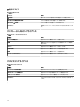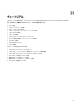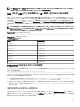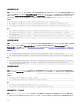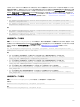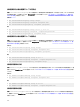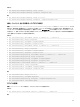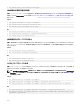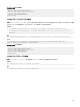Users Guide
検出範囲または検出範囲グループの有効化
説明:Set-EnableDiscoveryRange コマンドを使用すると、検出範囲または検出範囲グループを有効にできます。XML ファイルを使用
するか範囲を指定して、範囲を入力します。RangeList.xml ファイルの詳細については、「XML または CSV ファイルを使用した、IP、範囲、また
はホスト名の指定」を参照してください。
コマンド:
• PS> Set-EnableDiscoveryRange -Range <range>
• PS> Set-EnableDiscoveryRange -RangeList <RangeList.xml>
• PS> Set-EnableDiscoveryRangeGroup -GroupName <groupname>
例:
• PS> Set-EnableDiscoveryRange -Range 10.35.1.3, 10.2.3.1
• PS> Set-EnableDiscoveryRange -RangeList .\Samples\RangeList.xml
• PS> Set-EnableDiscoveryRangeGroup -GroupName Group1
検出範囲または検出範囲グループの無効化
説明:Set-DisableDiscoveryRange コマンドを使用して、検出範囲または検出範囲グループを無効にすることができます。XML ファイ
ルを使用するか範囲を指定して、範囲を入力します。Rangelist.xml ファイルの詳細については、「XML または CSV ファイルを使用した、IP、範
囲、またはホスト名の指定」を参照してください。
コマンド:
• PS> Set-DisableDiscoveryRange -Range <range>
• PS> Set-DisableDiscoveryRange -RangeList <RangeList.xml>
• PS> Set-DisableDiscoveryRangeGroup -GroupName <groupname>
例:
• PS> Set-DisableDiscoveryRange -Range 10.35.1.3
• PS> Set-DisableDiscoveryRange -RangeList .\Samples\RangeList.xml
• PS> Set-DisableDiscoveryRangeGroup -GroupName Group1
検出除外範囲の作成
説明:Add-DiscoveryExcludeRange コマンドを使用すると、除外範囲を追加できます。XML ファイルを使用するか範囲を指定して、範
囲を入力します。RangeList.xml ファイルの詳細については、「XML または CSV ファイルを使用した、IP、範囲、またはホスト名の指定」を参照し
てください。
コマンド:
• PS> Add-DiscoveryExcludeRange -Range <range>
• PS> Add-DiscoveryExcludeRange -RangeList <RangeList.xml>
例:
• PS> Add-DiscoveryExcludeRange -Range 10.35.12.1
• PS> Add-DiscoveryExcludeRange -RangeList .\Samples\RangeList.xml
検出除外範囲の削除
説明:Remove-DiscoveryExcludeRange コマンドを使用すると、除外範囲を削除できます。XML ファイルを使用するか範囲を指定し
て、範囲を入力します。
RangeList.xml ファイルの詳細については、「XML または CSV ファイルを使用した、IP、範囲、またはホスト名の指定」を
参照してください。
382